Seit einiger Zeit schon kannst du bei STRATO Abmahnschutz-Pakete buchen. Diese stellen für die unterschiedlichen Webprojekte – von Website über Blog bis Webshop – sicher, dass deine Rechtstexte auf dem neuesten Stand sind und damit nicht von Dritten abgemahnt werden können.
Partner bei diesen Paketen ist die IT-Recht Kanzlei (ITRK), die dafür sorgt, dass notwendige Rechtstexte für etwa die AGB, Widerrufsbelehrung, Datenschutzerklärung oder Impressum abmahnsicher sind. Im Rahmen des Update-Services werden die Rechtstexte automatisch an die aktuellen Gegebenheiten angepasst, sodass etwa neue Gerichtsurteile stets berücksichtigt sind. Auch die Haftung dafür übernimmt die IT-Recht Kanzlei.
Auf Websites oder Blogs zugeschnitten ist das Paket “Abmahnschutz Website”, mit dem du rechtssichere Texte für das Impressum und die Datenschutzerklärung bekommst. Zudem gibt es Textmuster und Anleitungen in Bezug auf die DSGVO. (Aktivierung erfolgt u.a. im Kunden-Login, siehe hier)
Das neue Abmahnschutz-Widget im Homepage-Baukasten macht die Integration der entsprechenden Texte in deine Website nun noch einfacher. Bislang musstest du die Texte nach der Anmeldung bei der IT-Recht Kanzlei manuell in die innerhalb deiner Website angelegten Unterseiten “Impressum” und “Datenschutzerklärung” übertragen. Über das Widget auf den entsprechenden Unterseiten sind die korrekten Informationen hingegen nun stets enthalten – das Widget zieht die aktuellen Rechtstexte und auch Updates geschehen automatisch.
Hast du dich für Abmahnschutz für deine Website entschieden, diesen im Kunden-Login aktiviert und im Mandantenportal der IT-Recht Kanzlei auf dein Websiteprojekt hin konfiguriert, so kannst du das Widget in deinem Homepage-Baukasten wie folgt integrieren:
- Ziehe das Widget mit dem Namen „Abmahnschutz“ per Drag&Drop an die beabsichtigte Stelle auf der jeweiligen Unterseite, um es auf der Website einzubinden – du findest es unter „Website bearbeiten/Inhaltselemente/Business”.
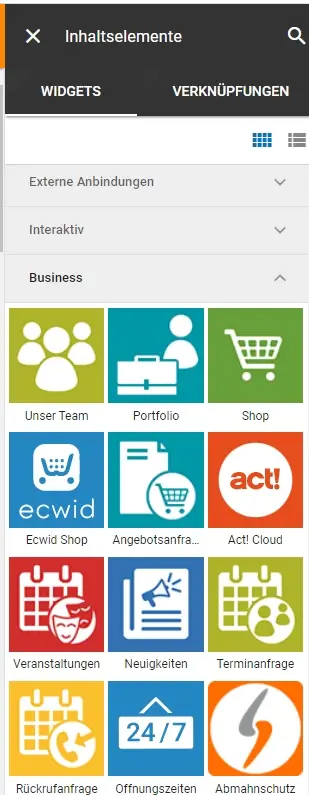
- Es öffnet sich ein Anmeldefenster – melde dich mit deinen ITRK-Zugangsdaten an, um das Widget mit dem ITRK-Portal zu verknüpfen (diese hast du nach Kauf des Pakets im Kunden-Login per E-Mail erhalten und wahrscheinlich bereits genutzt, um die auf dich zugeschnittenen Rechtstexte zu konfigurieren).
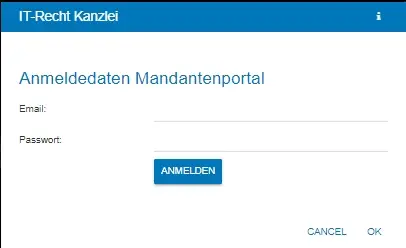
- Ordne im Widget nun entweder den auf dich konfigurierten Text “Impressum” oder “Homepage – Datenschutz” zu und klicke auf “OK”. Pro Widget kann nur eine Möglichkeit ausgewählt werden, es kann aber natürlich entsprechend der Wahlmöglichkeit mehrfach eingebunden werden.
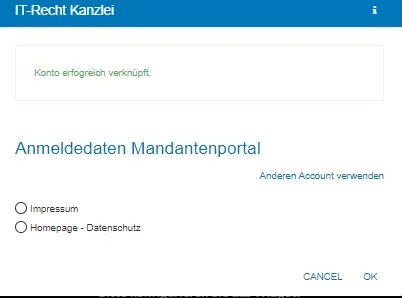
- Dein Rechtstext ist nun sofort in die Designvorlage deiner Webseite eingebunden und stellt diesen korrekt und vollständig dar.
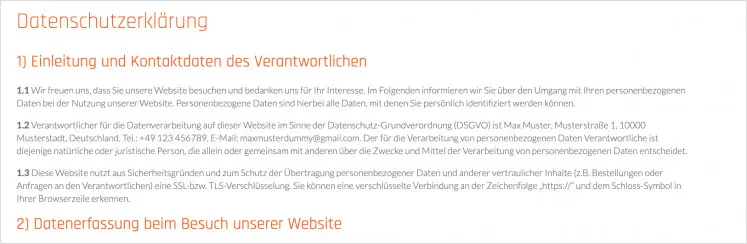
- Speichern und veröffentlichen – deine auf dich konfigurierten Website-Rechtstexte bleiben an der jeweiligen Stelle fortan aktuell und abmahnsicher und du musst dich um nichts weiter kümmern.
Die korrekte Einrichtung des Widgets kannst du auch in deiner Schnittstellen-Verwaltung im Mandantenportal überprüfen. Solltest du deine Website einmal grundlegend verändern, empfiehlt es sich zudem, auch die Einstellungen im Mandantenportal der IT-Recht-Kanzlei nochmals zu aktualisieren.
Weitere Anleitungen zum Thema findest du zudem in unserem FAQ-Bereich und auf unseren Partnerseiten.


Birke Heeren sagte am
MIr wurde die Information von dem Widget zugeschickt, aber keine Information, wie ich das ohne Baukasten auf meiner selbstgestalteten Seite einbauen kann. Ich brauche das Widget als Javascript-Widget, also Javascript-Datei für meine mit Hugo gestaltete Webseite!
Vladimir Simović sagte am
Hallo,
Im Mandantenportal der IT-Recht Kanzlei stehen eine vielzahl von möglichen Schnittstellen zur Verfügung. Sollte es für das genutzte System keine Schnittstelle geben, dann kann man die Rechtstexte kopieren und manuell in die Website übertragen. Zusätzlich gäbe es die Möglichkeit, diesen über eine spezielle URL einzubinden. Details dazu sind zu finden unter »Schnittstellen verwalten« bzw. bei den jeweiligen Rechtstexten zu finden.
Viele Grüße